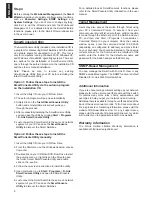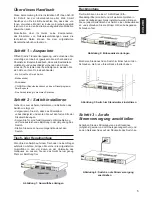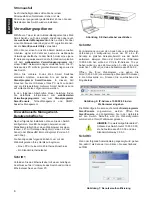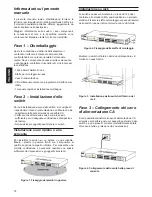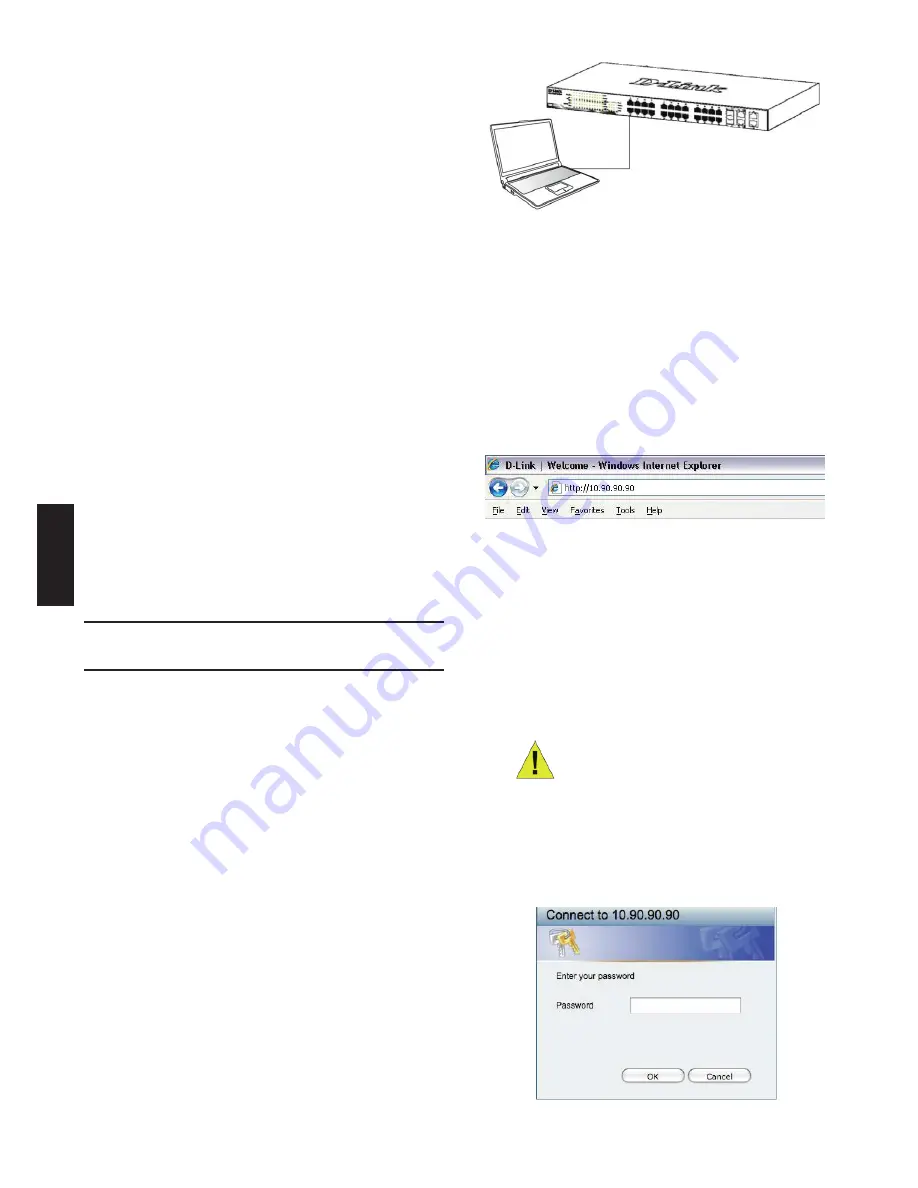
18
P
YC
C
КИ
Й
Сбой питания
В случае сбоя питания коммутатор должен быть
отключен. При восстановлении питания включите
его снова.
Функции управления
Управление коммутатором D-Link серии Web Smart
может осуществляться с помощью протокола Telnet.
Можно также выбрать управление на основе
Web-
интерфейса
, доступное через Web-браузер или через
любой компьютер с помощью утилиты
SmartConsole
.
Если
необходимо
управлять
только
одним
коммутатором D-Link Web Smart, утилита Web-
Based Management Utility является лучшим выбором.
Каждый коммутатор должен получить свой IP-адрес,
который используется для коммуникации с утилитой
Web-Based Management Utility
или с менеджером
SNMP-управления, компьютер должен иметь IP-адрес
из того же диапазона, что и коммутатор.
Однако, если необходимо управлять несколькими
коммутаторами
D-Link
Web
Smart,
утилита
SmartConsole Utility
является лучшим выбором. С
помощью утилиты
SmartConsole Utility
не следует
менять IP-адрес компьютера, и с ее помощью можно
легко начать настройку нескольких коммутаторов
серии Web Smart. Пожалуйста, обратитесь к
следующим подробным инструкциям по установке
для
Web-Based Management Utility
и
SmartConsole
Utility
, Управление на основе Telnet и SNMP.
Управление на основе Web-
интерфейса
После успешной установки можно начать настройку
коммутатора, следить за индикаторами на панели, и
отображать графическую статистику с помощью Web
-браузера, такого как Netscape Navigator (версии 6.2
и выше) или Microsoft® Internet Explorer (версии 5.0
и выше).
Для Web-настройки устройства необходимо
следующее оборудование:
• Компьютер с разъемом RJ-45 для Ethernet-
соединения
• Стандартный кабель Ethernet
Шаг 1
Подключите кабель Ethernet к любому порту на
передней панели коммутатора и к порту Ethernet на
компьютере.
Рисунок 5. Подключение Ethernet-кабеля
Шаг 2
Чтобы зарегистрироваться и настроить коммутатор
через Ethernet-соединение, необходимо назначить
компьютеру IP-адрес из того же диапазона, что и IP-
адрес коммутатора. Например, если коммутатору
присвоен IP-адрес 10.90.90.90, то компьютеру
необходимо присвоить IP-адрес вида 10.x.y.z (где x/y
– числа от 0 до 254, а z – число от 1 до 254) и маску
подсети 255.0.0.0.
Рисунок 6. Введите IP-адрес 10.90.90.90 в
адресной строке Web-браузера
К Web-настройке также можно получить доступ с
помощью утилиты SmartConsole Utility. Запустите
утилиту SmartConsole Utility и дважды нажмите
на нужный коммутатор из списка устройств. Это
автоматически загрузит Web-конфигуратор в Web-
браузере.
ПРИМЕЧАНИЕ:
На коммутаторах
по умолчанию используется IP-
адрес 10.90.90.90 с маской подсети
- 255.0.0.0 и шлюзом по умолчанию
- 0.0.0.0
Шаг 3
После того как появится окно регистрации, введите
“
admin
” в поле пароля. Нажмите
OK
для входа в
главное окно конфигурации.
Рисунок 7. Окно аутентификации пользователя
Summary of Contents for DGS-1210-28P
Page 17: ...17 PYCC D Link Web Smart 1 D Link Web Smart SmartConsole 2 1 19 EIA 2 3 3 4...
Page 23: ...23 D Link 1 D Link SmartConsole Utility program 2 AC 1 EIA 19 2 3 3 AC AC 4...
Page 29: ...29 D Link D Link CD SmartConsole EIA 19...
Page 32: ...32 D Link Web 1 D Link Web 2 4 SmartConsole Utility 2 1 EIA 19 2 3 3 AC 4...
Page 43: ...43 NOTES...
Page 44: ...44 NOTES...
Page 45: ...45 NOTES...
Page 46: ...46 NOTES...
Page 47: ...47 NOTES...